Гаджеты становятся всё крупнее. Теперь экраны размером более 6,5 дюймов – это уже не редкость, а складные устройства по ощущениям напоминают планшеты. Чтобы быстро отправить сообщение, приходится осваивать слепой набор текста двумя большими пальцами или даже четырьмя.
К счастью, есть способ упростить себе жизнь: смартфонами Android можно управлять устройством одной рукой. Мы расскажем, как это работает.
Возможность управления одной рукой
Практически все устройства на базе Android позволяют управлять ими одной рукой. Для этого нужно провести пальцем вниз по панели навигации, и экран переместится в нижнюю часть устройства. Таким образом, вы сможете управлять всем приложением большим пальцем.
Чтобы включить эту функцию, нужно выполнить следующие действия:
- Откройте приложение «Настройки».
- Найдите раздел «Режим работы одной рукой».
- Включите эту функцию.
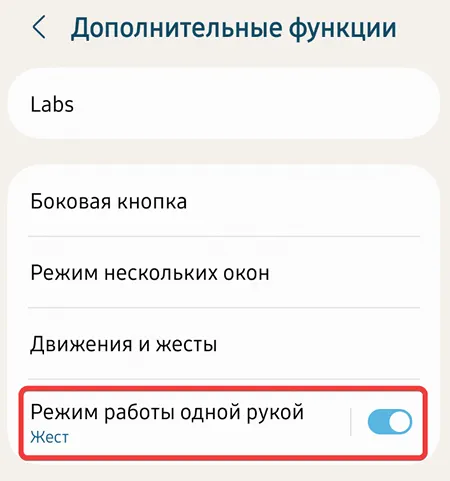
Теперь вы можете управлять устройством одной рукой. Эта функция заменяет три виртуальные кнопки внизу экрана. С её помощью можно переключаться между приложениями, возвращаться на главный экран и выполнять другие действия, проводя пальцем по экрану.
Чтобы включить эту функцию, выполните следующие действия:
- Откройте приложение «Настройки».
- Найдите раздел «Навигационная панель».
- В этом разделе выберите «Жесты проведения» или «Навигация с помощью жестов».
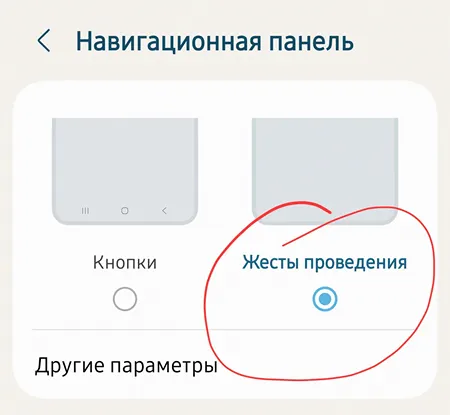
После этого вы сможете управлять устройством одной рукой и разделять экран на две части одним движением.
Управление клавиатурой одной рукой
Помимо настройки экрана, существует множество других способов сделать работу с телефоном более удобной для использования одной рукой.
Клавиатура Gboard предлагает функцию, которая позволяет печатать текст одной рукой. Однако, следует учитывать, что Gboard не является стандартным приложением для ввода на всех устройствах.
Чтобы использовать Gboard, необходимо загрузить её из Play Store и установить в качестве клавиатуры. После этого можно приступить к настройке.
- Откройте приложение «Настройки».
- Прокрутите вниз и нажмите «Система».
- В разделе «Система» выберите «Клавиатура».
- Выберите экранную клавиатуру.
- Нажмите Gboard.
В настройках клавиатуры можно выбрать, для какой руки будет настроена клавиатура.
Теперь, например, при написании электронного письма или сообщения в Telegram, клавиатура становится меньше и удобнее для использования одной рукой.
Не все устройства годятся для управления одной рукой
К сожалению, невозможно активировать управление одной рукой на всех устройствах. В частности, большинство устройств с функцией складывания, таких как Pixel 9 Pro Fold, не поддерживают эту опцию.
Однако, есть решение – приложение Quick Cursor. Оно доступно в Play Store и распространяется бесплатно. После установки приложение предоставляет чёткие и понятные инструкции, которые позволяют управлять складывающимся устройств, даже используя только одну руку.



